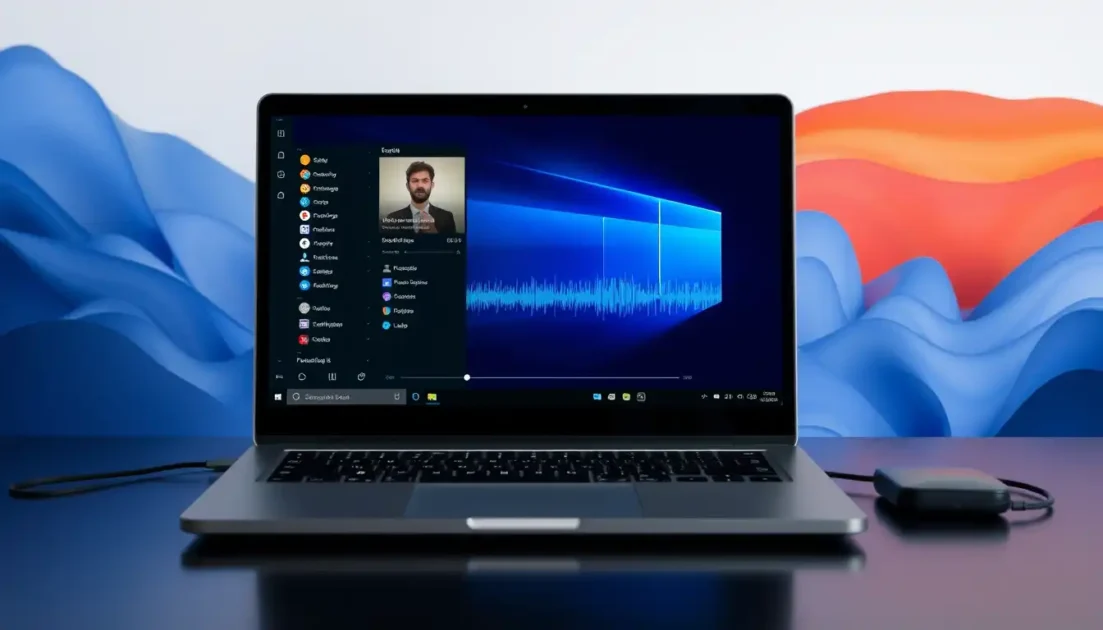Ενώ οι επιλογές τρίτων όπως το Audacity προσφέρουν περισσότερους ελέγχους στην ηχογράφηση φωνής, η ενσωματωμένη συσκευή εγγραφής ήχου θα λειτουργήσει αρκετά καλά αν θέλετε απλώς να ηχογραφήσετε τη φωνή σας χωρίς προβλήματα.
Εγγραφή ήχου στα Windows 11 χρησιμοποιώντας την εφαρμογή Ηχογράφησης
Δείτε πώς μπορείτε να χρησιμοποιήσετε την εγγενή εφαρμογή Εγγραφής για να εγγράψετε ήχο στον υπολογιστή σας με Windows 11.
Το περιεχόμενο αυτού του σεναρίου δημιουργείται αυστηρά για εκπαιδευτικούς σκοπούς. Η χρήση γίνεται με δική σας ευθύνη.
Οι τελευταίες προσφορές

Fastest VPN

MECOOL KT2 2+32G 4K Android11.0 TV Box
BG4a11ba • Λήγει: Περιορισμένα κομμάτια 
Ninkear A15 Pro Laptop 120Hz 2.5K 16 Inch AMD Ryzen 5 7430U 16GB DDR4 1TB SSD Windows 11
BG5df2e0 1. Ανοίξτε την εφαρμογή Ηχογράφηση από την Αναζήτηση των Windows 11.

2. Όταν ανοίξει η εφαρμογή Ηχογράφηση, στην κάτω αριστερή γωνία, επιλέξτε το μικρόφωνο που θέλετε να χρησιμοποιήσετε για την ηχογράφηση.

3. Πατήστε το κουμπί Εγγραφή (Κόκκινο) στο κάτω μέρος της οθόνης.
4. Πρέπει να αρχίσετε να μιλάτε στο μικρόφωνο. Η εφαρμογή θα ηχογραφήσει αυτόματα τη φωνή σας.
5. Μπορείτε να διακόψετε προσωρινά την εγγραφή κάνοντας κλικ στο κουμπί Παύση .

6. Κάντε κλικ στο κουμπί Διακοπή .

7. Μόλις σταματήσετε την εγγραφή, η εφαρμογή εγγραφής ήχου αποθηκεύει αυτόματα την εγγραφή. Τα εγγεγραμμένα ηχητικά κλιπ βρίσκονται στην αριστερή πλαϊνή μπάρα.
8. Εάν θέλετε να κοινοποιήσετε την ηχογράφηση, κάντε δεξί κλικ στην Ηχογράφηση και επιλέξτε Εμφάνιση σε φάκελο .

9. Αυτό θα ανοίξει τον φάκελο Ηχογραφήσεις. Μπορείτε τώρα να αντιγράψετε τις ηχογραφήσεις σε διαφορετικό φάκελο, αν θέλετε.
- Διαβάστε επίσης: Πώς να ενεργοποιήσετε το Copilot στα Windows 10
Πώς να αλλάξετε τη μορφή εγγραφής;
Η εφαρμογή εγγραφής ήχου των Windows 11 αποθηκεύει τις ηχογραφήσεις σε μορφή M4A. Ωστόσο, μπορείτε να την αλλάξετε σε μια πιο δημοφιλή μορφή. Δείτε πώς μπορείτε να την αλλάξετε.
1. Κάντε κλικ στις τρεις τελείες επάνω δεξιά.

2. Επιλέξτε Ρυθμίσεις .

3. Αναπτύξτε τη Μορφή εγγραφής και επιλέξτε MP3 ή οποιαδήποτε άλλη δημοφιλή μορφή αρχείου που επιθυμείτε.

- Διαβάστε επίσης: Οι 7 καλύτεροι ενισχυτές FPS για Windows
2. Εγγραφή ήχου στα Windows 11 με το Audacity
Το Audacity είναι μια δωρεάν εφαρμογή ανοιχτού κώδικα για Windows που παρέχει πολλές χρήσιμες λειτουργίες εγγραφής και επεξεργασίας ήχου. Δείτε πώς μπορείτε να τη χρησιμοποιήσετε για την εγγραφή ήχου.
1. Κατεβάστε και εγκαταστήστε το Audacity στον υπολογιστή σας.

2. Ανοίξτε την εφαρμογή και κάντε κλικ στις επιλογές Ρύθμιση ήχου > Συσκευή εγγραφής .

3. Στο μενού Συσκευή εγγραφής, επιλέξτε το Μικρόφωνο .

4. Για να ξεκινήσετε την εγγραφή του ήχου, κάντε κλικ στην Εγγραφή (Κόκκινο κουμπί) στην επάνω γραμμή εργαλείων.

5. Μιλήστε στο μικρόφωνό σας. Μπορείτε να διακόψετε προσωρινά την ηχογράφηση κάνοντας κλικ στο κουμπί Παύση .
6. Για να διακόψετε την ηχογράφηση φωνής, κάντε κλικ στην επιλογή Διακοπή .

7. Μόλις ολοκληρώσετε την ηχογράφηση, κάντε κλικ στο Αρχείο > Εξαγωγή ήχου .

8. Στο παράθυρο διαλόγου Εξαγωγή ήχου, επιλέξτε τον Φάκελο για να αποθηκεύσετε την ηχογράφηση, επιλέξτε τη μορφή αρχείου και κάντε κλικ στην επιλογή Εξαγωγή .

Αυτοί είναι οι καλύτεροι τρόποι για να εγγράψετε ήχο στα Windows 11. Εάν χρειάζεστε περισσότερη βοήθεια με την εγγραφή ήχου στα Windows 11, ενημερώστε μας στα σχόλια παρακάτω.